Что делать, если не приходят уведомления ВК на Айфоне
Если вы пользуетесь официальным приложением социальной сети со смартфона, но уведомления вам все равно не приходит, то сначала проверьте настройки ВКонтакте, о которых мы говорили выше, а если не сработает и это, то необходимо будет покопаться в настройках уже вашего гаджета.
В силу того, что операционная система Android устанавливается на множество смартфонов разных производителей, каждый из которых разрабатывает свою фирменную графическую оболочку, то разделы меню настроек скомпонованы по разному и отличаются в своих названиях. Поэтому вам придется самостоятельно изучить систему и найти раздел, в котором задаются разрешения для уведомлений отдельных приложений.
С iPhone все гораздо проще, поскольку система одинаковая для всех устройств. И чтобы включить оповещения ВКонтакте на iPhone, необходимо:
- Зайти в «Настройки»;
- Найти раздел «Уведомления»;
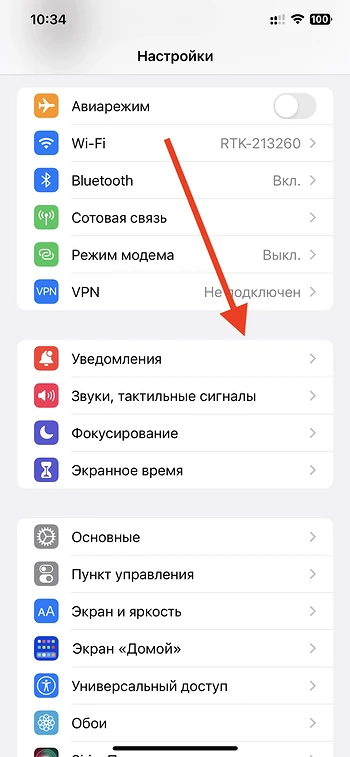
В открывшемся меню отыскать приложение VK;
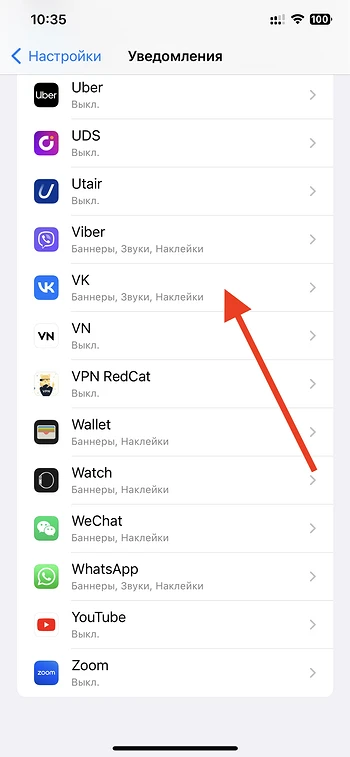
В меню настроек активировать слайдер «Допуск уведомлений»;

Установить настройки уведомлений по своему предпочтению.
После этого социальная сеть сможет отправлять уведомления на ваш смартфон, а вы, используя iPhone, сможете отслеживать происходящее в вашем аккаунте ВК с помощью уведомлений на гаджете. Правда, не лишним будет напомнить, что лучше в настройках своего профиля в социальной сети задать либо минимальное количество уведомлений в целом, либо минимальную частоту появления оповещений, чтобы вас не отвлекали эти уведомления.
Отметим, что социальная сеть дает массу возможностей по тонкой настройке как личных страниц, так и групп и сообществ. Одна из опций — комментарии к записям и вообще любому контенту, который вы публикуете. Если вы не хотите видеть мнения своих друзей или подписчиков, то можете отключить эту функцию. А если намерены общаться сами или повышать активность на странице за счет обмена мнениями своих подписчиков, то можно включить комментарии — в отдельном материале мы рассказывали, как это сделать.
Кроме того, не так давно ВК сделала доступной опцию превращения личной страницы в приватную одним кликом, чтобы смотреть размещенную на ней информацию могли только друзья пользователя. И мы подготовили гид, как сделать свой профиль ВКонтакте максимально закрытым для тех, кто не входит в число ваших друзей.
Как отключить уведомления в ВКонтакте
Практически на каждое событие внутри социальной сети существует оповещение.
Это позволяет оставаться в курсе событий и отслеживать реакцию других пользователей на опубликованный материал, оставленный комментарий или проведенную трансляцию.
При наличии большой аудитории подобные оповещения могут изрядно надоедать, захламляя собой действительно важные сообщения. В статье разберемся, как отключить уведомления в ВК.
Отключение уведомлений на почту и внутри ВК
- Кликнуть по круглой аватарке и выбрать пункт «Настройки».
- Перейти в раздел «Оповещения» (находится под настройками безопасности и приватности).
- Отрегулировать параметры: Первый блок под названием «Оповещения на сайте» настраивает вид уведомлений, которые поступают непосредственно в профиль ВК. Здесь можно включить или выключить мгновенные оповещения, звуковое сопровождение и показ текста.
- Дальше идет целый ряд различный событий, происходящих в социальной сети. Напротив каждого имеется возможность выбрать один из трех вариантов поступления оповещений: «все», «только важные», «отключены».
- Последний блок отображает e-mail, на который поступает сводка о произошедших событиях и задает периодичность их поступления. Чтобы отключить уведомления приходящие на почту следует выбрать вариант «Никогда». Также доступно мгновенное оповещение или раз в день.

Переведя все переключатели в режим «Выключено» или «Никогда», получится полностью избавиться от уведомлений ВКонтакте.
Отключение уведомлений на телефон
Ранее в социальной сети существовала возможность получать уведомления в виде смс на мобильный номер. В настоящее время эта опция удалена. Все дело в том, что сейчас на смартфонах можно установить официальное приложение ВКонтакте и получать оповещения через него. Это удобнее и позволяет сразу ознакомиться с событием, на которое пришло уведомление.
Чтобы отключить оповещения, приходящие через приложение необходимо:
- Тапнуть по трем горизонтальным полоскам.
- Откроется меню, где нужно нажать на иконку шестеренки.
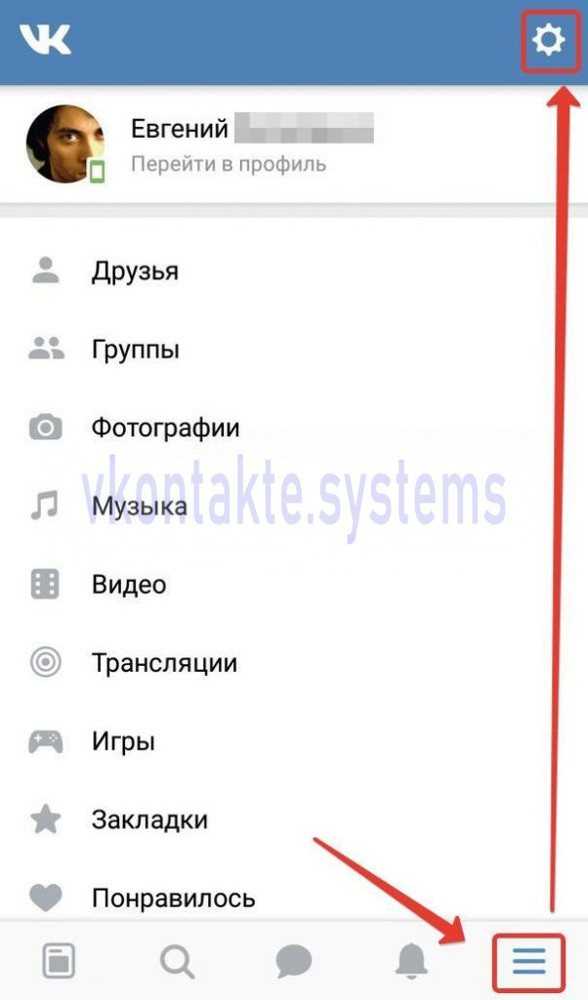
Выбрать пункт «Уведомления».
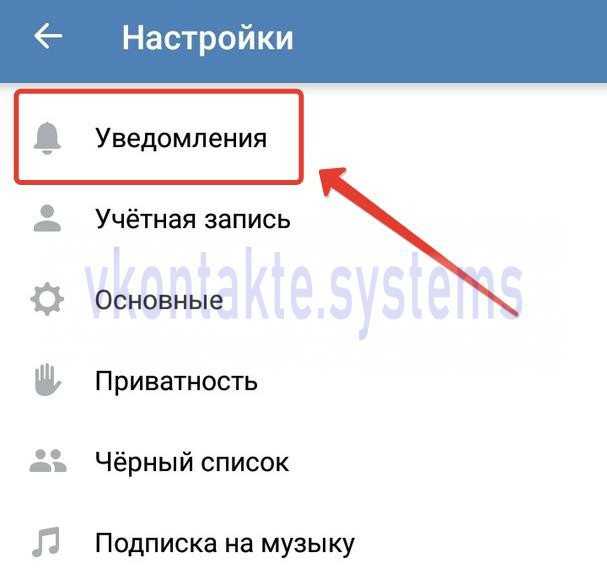
- Нажать на большую кнопку «Настроить уведомления».
- Отключить функцию, переместив ползунок влево.

Готово. Теперь на телефон не будут поступать оповещения о событиях внутри социальной сети.
Справка. Отключить опцию также получится через настройки смартфона. Следует посетить раздел «Уведомления», отыскать приложение провести соответствующую настройку. При этом можно как полностью отключить все сигналы, так и деактивировать отдельные элементы – звук, вибрацию, светодиодный индикатор, метку на значке.
Отключить уведомления в ВК достаточно просто. Для этого необходимо следовать представленным в статье инструкциям. Оповещения на почту отключаются через интерфейс полной версии сайта, а мобильные – через общие параметры телефона или самого приложения.
Включить уведомления о новых записях Вконтакте, у пользователя и группы
Вконтакте есть возможность получать уведомления, когда пользователь или сообщество опубликовали новую запись. Таким образом, вы всегда будете знать, если человек или группа проявляет активность.
Сейчас я покажу вам, как это работает, и научу включать уведомления.
-
- Уведомления о записях пользователя Вконтакте
- Как включить уведомления о новых записях в групп
- Подписываемся на обновления с мобильного
- Заключение
Уведомления о записях пользователя
Нужно отметить, даже если пользователь находится у вас в друзья, оповещения о новых публикациях не работает (см. как отключить оповещения вконтакте). Их нужно активировать вручную.
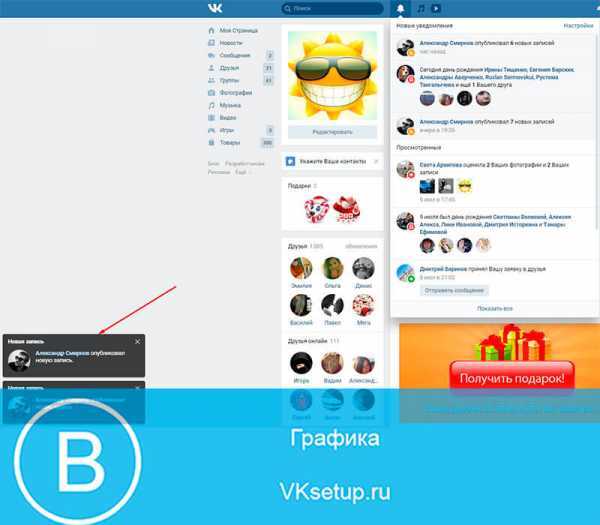
Если человек выложит новый пост, вы получите сообщение об этом. В левом нижнем углу экрана появится всплывающее окно, с соответствующим сообщением. Также в разделе уведомлений, будет отметка о том, что появилась новая запись.
Мы должны перейти к нужному человеку на страницу. Теперь откройте меню, расположенное чуть ниже фотографии его профиля. И в списке выберите пункт «Уведомлять о записях».

Теперь вы будете получать оповещение о свежих постах. Отписаться от обновлений можно здесь же, выбрав в меню пункт «Не уведомлять о записях».
Как включить уведомления о новых записях в группе
С сообществами работает по аналогии. Зайдите в нужную группу и откройте меню. Выберите пункт «Уведомлять о записях».
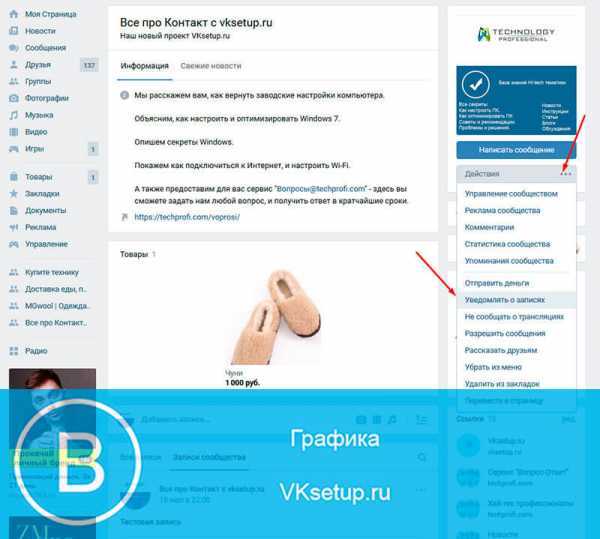
Теперь в блоке оповещений, вы сможете увидеть свежие посты в сообществе.
Отписываемся по аналогии.
Подписываемся на обновления с мобильного
Если у вас есть задача, активировать уведомления с мобильного, действовать нужно точно также. Заходим на страницу к пользователю, и открываем меню, расположенное в правом верхнем углу экрана. Затем нажимаем «Уведомлять о новых записях».

Как видите, процесс очень похож.
https://youtube.com/watch?v=7D18hDntJh5
Заключение
Эта функция особенно актуальна, если вам нужно следить за активностью популярного пользователя. Он вряд ли одобрит вашу заявку в друзья. Но активировав уведомления, вы сможете узнавать о его новых записях.
Вопросы?
Мой мир
СМС оповещение ВК: как настроить, что делать
Не стоит говорить о том, что каждый современный человек имеет аккаунт в какой-либо социальной сети и мобильный телефон.
При этом весьма удобно связать эти вещи в единую цепочку, чтобы получать СМС оповещения ВК прямо на мобильное устройство, находясь в дороге, на отдыхе или на работе.
С помощью функции SMS информирования можно следить за поступающими сообщениями на профиль пользователя ВК, а также (за дополнительную плату) отвечать на входящие послания с помощью обратного СМС.
СМС информирование ВК (оповещение через SMS) – это отличный и бесплатный способ постоянно оставаться на связи, отслеживая новости аккаунта, просматривая входящие сообщения от друзей и близких в любом месте земного шара, где доступна мобильная связь даже без доступа к Сети.
СМС оповещение ВК – это и будет тема очередной статьи сайта todid.ru, т.к. не каждый читатель способен самостоятельно настроить данную опцию в личном кабинете пользователя ВК. И именно для таких людей будет полезна нижеследующая информация.
Настраиваем СМС оповещение ВК
1. Для начала входим в собственный кабинет в Контакте, используя секретные данные – Логин для входа в систему и Пароль.
2. Следуем в раздел «Мои настройки» на вкладку «Оповещения»
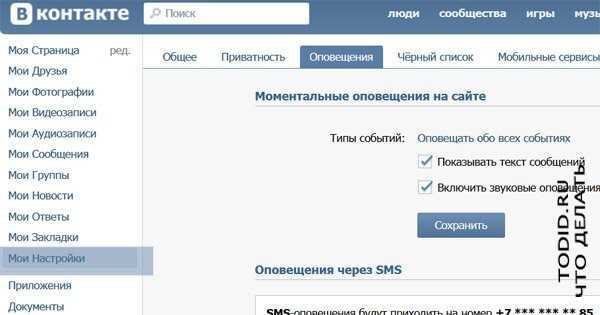
3. Здесь опускаемся ко второму подпункту – разделу «Оповещение через SMS» и внимательно изучаем доступные варианты настроек. Здесь же ставим галочку против пункта «Получать СМС оповещения», задаем частоту оповещений.

(на скриншоте выбрана частота «никогда не оповещать», но вам придется выбрать какой-либо другой вариант)
Примечание: если читатель желает SMS извещения сразу после поступления новых сообщений, оптимальной частотностью будет вариант «Всегда оповещать». В противном случае СМСки будут поступать значительно реже (раз в неделю, в месяц и др.).
Кстати, СМС оповещение доступно лишь пользователям, привязавшим свои телефоны к личным страничкам ВК!!!
Если ваш телефонный номер еще не привязан к странице аккаунта, то рекомендуем начать процедуру с решения этой задачи, а только затем настроить СМС оповещение.
3. Задаем временной интервал, когда желаем получать оповещения ВК, дабы назойливые SMS не приходили на телефон во время нашего ночного сна, например)))

4. Последним шагом будет подтверждение ваших действий (изменений) по СМС, которое придет на номер привязного к странице мобильного телефона.
Здесь все просто – система ВК отправит вам сообщение с секретным кодом, которое необходимо ввести в пустое поле окошка и нажать «Сохранить».
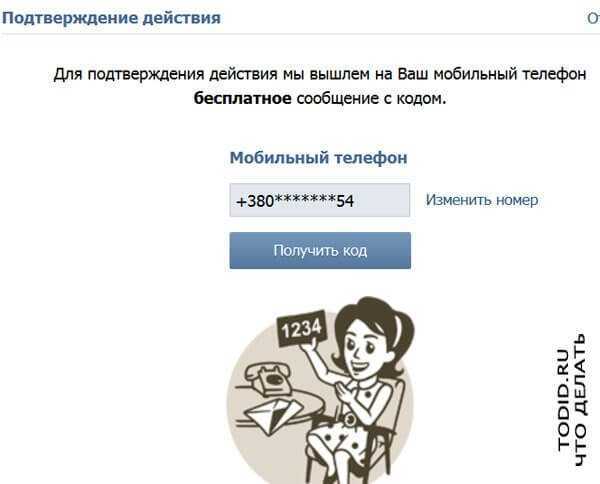
5. О том, как отвечать на полученные оповещения так, чтобы ответы доходили вашим друзьям и товарищам, можно узнать здесь же на сайте ВК, пройдя по соответствующей ссылке «Подробнее об SMS-ответах ».
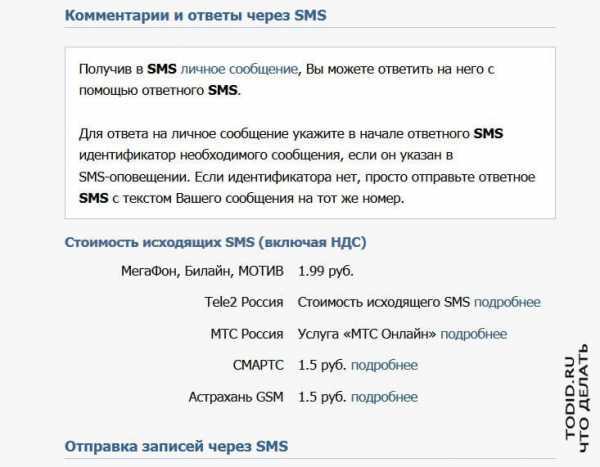
Мы не станем останавливаться на данной опции, т.к. варианты могут быть самыми разнообразными, что плохо вписывается в типовую стандартную инструкцию.
Отметим лишь, что такие ответы через SMS на оповещения ВК являются платными, их стоимость зависит от вашего мобильного плана, тарифа, а также массы других вариантов и нюансов. При необходимости читатель может самостоятельно изучить и использовать эту возможность.
Кроме того, любые введенные вами параметры легко поддаются последующему редактированию и правке.
Говоря проще – не нужно бояться ошибок, т.к. все их можно будет исправить в последующем, оптимальным образом отстроив информирование о личных сообщениях ВК по СМС. Получив уведомление SMS о поступивших сообщениях, вы всегда будете знать, когда получено ожидаемое послание и что оппонент ждет обратного ответа.
Все просто и максимально удобно!
Пользуйтесь на здоровье и в удовольствие!
Настройка уведомлений из ВКонтакте на компьютере
На ПК тоже возникают проблемы с отображением активности на нашей странице ВК. При этом даже после настройки и активации они просто прекращают появляться. Почему же оповещения не приходят? На этот раз дело может быть в системном сбое. Иногда, чтобы вернуть настройки, уведомления нужно явно выключить, а затем снова включить.
Что нужно сделать на сайте ВК:
- Нажмите курсором мыши на иконку своего профиля вверху и выберите пункт «Настройки»;
- В меню нажмите на «Уведомления»;
- Первый блок, который расположен сверху — раздел с основными настройками уведомлений. Здесь каждый пункт важен, активируйте их, если хотя бы один будет отключен. Обязательно должен быть активным «Браузерные уведомления». Нажав по нему, нужно выбрать пункт «Все»;
- Активируйте другие пункты, которые расположены ниже: «Обратная связь», «События», «Другое». Каждый из пунктов в разделах можно настроить определённым образом. Нажав на него, появятся пункты: «Все», «Только важные», «Никто».
Даже если в браузере все настройки указаны верно, в нём всё равно могут не отображаться оповещения от ВКонтакте. Причиной может быть браузерное расширение для блокировки рекламы. Если оно есть, не спешите удалять, ведь его можно настроить, чтобы расширение блокировало всё, кроме уведомлений ВК.

Чтобы убедиться в том, почему именно блокировщик является причиной, попробуйте войти на свою страницу при помощи другого браузера. Для этих целей можно воспользоваться Firefox, Opera, Яндекс Браузер.
Попробуйте скачать официальное приложение для Windows, которое доступно в магазине Microsoft.
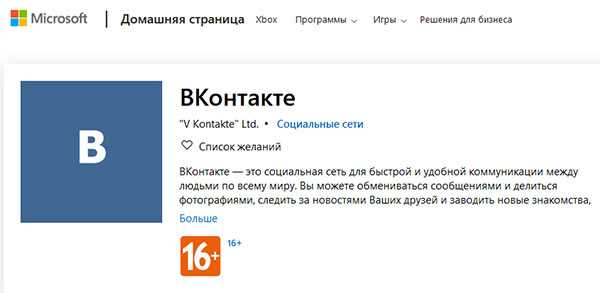
Клиент является браузером в социальную сеть ВК и позволяет получить доступ к своей странице на ПК с Виндовс напрямую без посредников в виде браузеров. Настроив его, на ПК будут также приходить уведомления, как и ранее.
Отключение уведомлений на компьютере
- Перейдите в настройки профиля через одноименную графу в меню.
- Зайдите в опции оповещений. На этой странице находиться огромный список всевозможных настроек. С помощью блока «Оповещения на сайте» вы можете отключить звук уведомлений и отображение в виде всплывающих сообщений.
- С помощью тумблера отключите оповещения.
С помощью других блоков этой же страницы можно запретить присылать уведомления о любом событии. Например, отключить оповещения о лайках или о приглашениях в сообщества.
Как отказаться от писем на почту
Сервис безопасности ВК автоматически подключает рассылку писем о любых событиях в профиле на электронный почтовый ящик пользователя, если указать его при регистрации. Есть 2 способа отказаться от этой услуги.
- Откройте письмо, которое пришло от ВК на вашу почту. Пролистайте его в самый низ. Найдите надпись маленьким шрифтом «отписаться от рассылки» и следуйте инструкциям. Они откроются на новом сайте после нажатия на надпись.
- В настройках оповещений ВКонтакте
- Полистайте страницу в самый конец.
- В блоке «Оповещения по электронной почте» в графе «Частота уведомлений» выберите «Никогда не оповещать».
Разработчики социальной сети прилагают огромные усилия, чтобы пребывание пользователей на сайте было максимально комфортным. Вы можете сделать свой профиль еще уютнее для себя, выполнив тонкую настройку оповещений по приведенным инструкциям.
Почему на почту приходят сообщения из ВК
Сегодня мы расскажем как можно сделать так чтобы не электронную почту не приходили сообщения и уведомления из вконтакте
В наше время оставаться в курсе событий очень важно, так как пропустив что-то важное мы уже можем даже не подозревать, о чем идет речь, например, в разговорах. Так, чтобы вы не пропускали сообщениях из «ВКонтакте», разработчики добавили отправку писем вам на почту и СМС на телефоны
В данной статье мы разберемся, как можно отключить данную функцию, либо же включить, если она вам понадобилась.
Подробная инструкция по отключению сообщений из вк.
Итак, при регистрации вы, скорее всего, помимо своего номера мобильного телефона могли указать еще и адрес электронной почты. По умолчанию «ВКонтакте» будет отсылать вам сообщения о том, что вас кто-то добавил в друзья, кто-то написал и так далее. Некоторым людям это может мешать, так как это в каком-то роде засоряет ваш почтовый ящик, из-за чего вы можете пропустить действительно важные новости. Инструкция, как сделать чтобы на почту не приходили сообщения из «ВКонтакте»:
Итак, это была инструкция, как отключить, но как сделать, чтобы из «ВК» приходили сообщения на почту? Как вы, наверное, догадались, это делается точно так же, соблюдайте порядок действий, просто в самом конце выберите не «Никогда не оповещать», а «Всегда оповещать». Отметим, что отключение писем на почту из «ВКонтакте» таким способом не есть полное отключение, так как если вас заблокируют, если вы смените пароль или сделаете что-то еще со своим аккаунтом, сайт будет обязана уведомить вас об этом.
Так же не забывайте, что отключение уведомлений по почте может лишить вас возможности узнавать некоторые новости сразу, то есть вы можете пропустить чье-то сообщение или заявку в друзья.
Мы надеемся, что после прочтения данной статьи вы узнали, почему приходят сообщения из «ВКонтакте», и как их можно отключить, либо же подключить.
Воспользовавшись этой инструкцией, вы с легкостью настроите отправку только интересующих вас событий.
Данную настройку можно осуществить даже в том случае, если у вас отсутствует компьютер под рукой и наличествует только смартфон. Подробнее в соответствующем материале.
Находясь на сайте Вконтакте, кликните мышкой по меню, что находится в правом верхнем углу. В отобразившемся списке выберите пункт Настройки.
Также существует возможность настроить оповещение о пришедших сообщениях по СМС, более подробно об этом написано в статье Инструкция: как настроить оповещение по СМС из социальной сети Вконтакте
Пожертвование сайту IT-Actual.ru (cбор пожертвований осуществляется через сервис «ЮMoney»)
На что пойдут пожертвования реквизиты других платёжных систем
Не секрет, что в экономике ныне дела обстоят не лучшим образом, цены растут, а доходы падают. И данный сайт также переживает нелёгкие времена :-(Если у тебя есть возможность и желание помочь развитию ресурса, то ты можешь перевести любую сумму (даже самую минимальную) через форму пожертвований, или на следующие реквизиты:
Не секрет, что при регистрации ВКонтакте пользователю необходимо указать свои номер телефона, а также адрес электронной почты. При этом почту можно привязать к аккаунту ВК, например чтобы получать уведомления о сообщениях и лайках. Однако, зачастую появляется необходимость удалить электронную почту из ВК, либо же привязать другую почту к Вконтакте с телефона и через компьютер (ПК). В данной статье разбираем пошаговую инструкцию, как изменить (сменить) почту в ВК, а также как убрать электронную почту навсегда.
Итак, рассмотрим все способы, как отвязать электронную почту от ВК, а также следующие вопросы:
Как сделать уведомления в ВК на телефоне 2019
Привет! Сегодня я покажу вам, как сделать, чтобы приходили уведомления в приложении ВК. Вы можете настроить получение уведомлений на своём телефоне андроид или айфоне. Можно изменить звук уведомлений, включить их, если они не приходят, в группе ВКонтакте. Смотрите далее инструкцию и пишите комментарии, если есть вопросы.
Откройте на своём смартфоне приложение ВК. Внизу в панели, нажмите на значок Уведомления. Затем, вверху справа, нажмите на кнопку Настройки.
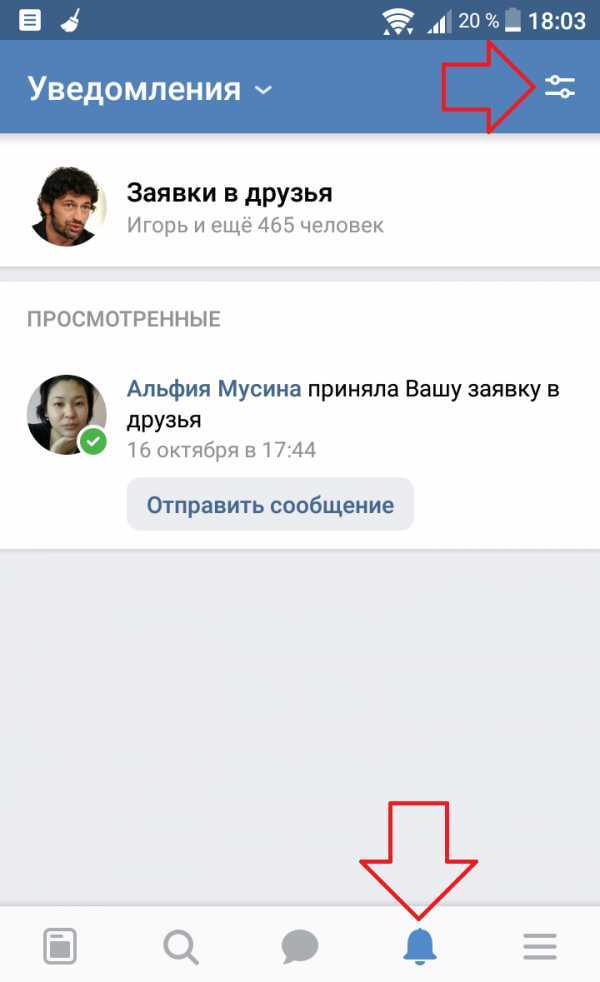
Нажмите на вкладку Личные сообщения. Здесь также можно настроить:
- Групповые чаты;
- Уведомления от сообществ, в группе.
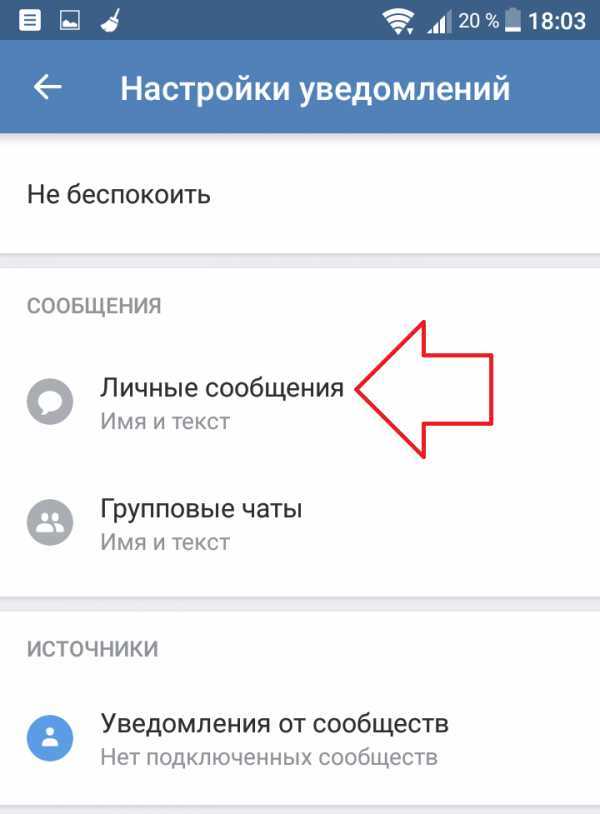
Здесь вы можете настроить уведомление сообщений ВК:
- Включить или отключить;
- Выбрать, что показывать в уведомлении. Только имя или ещё текст;
- Включить расширенные настройки;
- Поменять звук уведомления;
- Включить вибрацию;
- Показывать индикатор;
- Включить всплывающие уведомления.
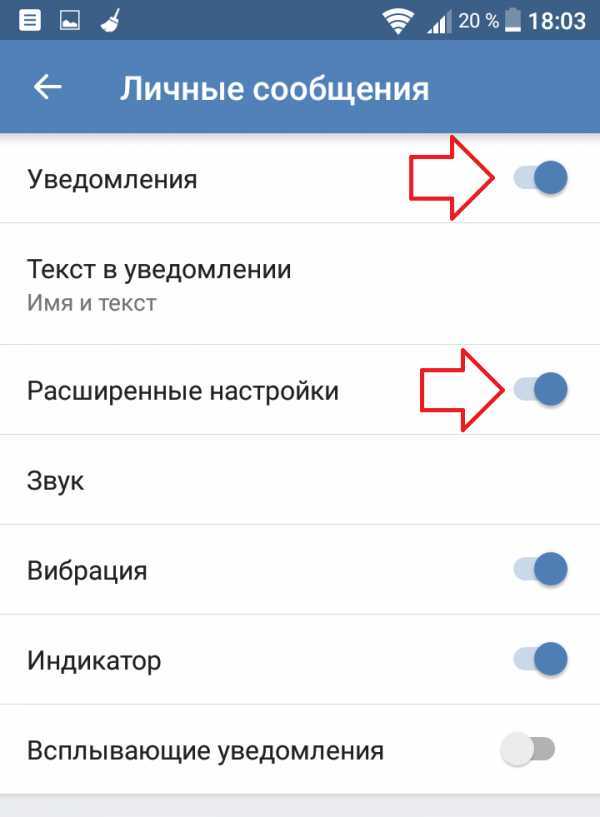
В обратной связи, вы можете настроить:
- Отметки нравится;
- Уведомлять, если поделились вашей записью;
- Комментарии;
- Упоминания и ответы;
- Упоминания в беседе;
- Записи на стене;
- Связано с вами;
- Ответы на истории;
- Участие в опросах.
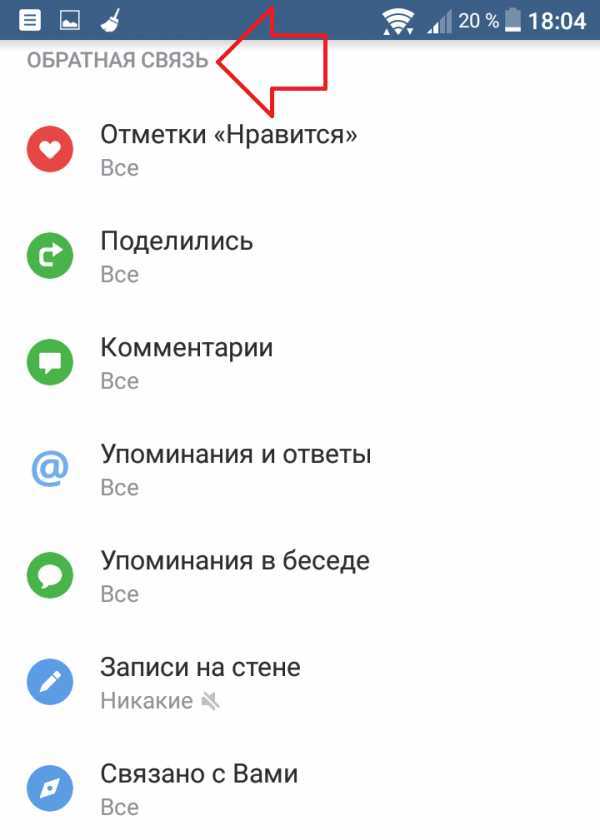
Уведомления о событиях:
- Заявки в друзья;
- Возможные друзья;
- Приглашения в сообщества;
- Отметки на фотографиях;
- Дни рождения;
- Ближайшие мероприятия;
- Интересные записи.
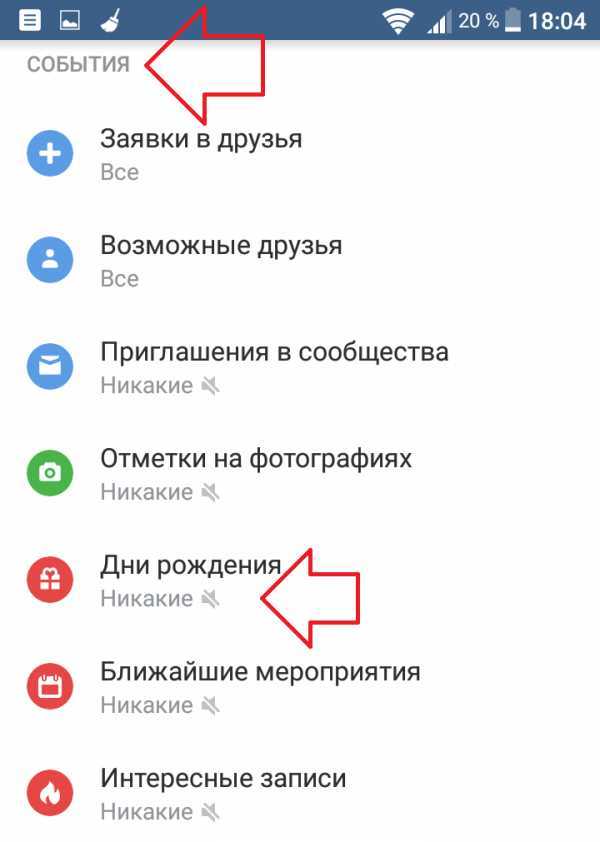
Другие уведомления:
- Новые записи;
- Записи в закрытых сообществах;
- Подарки;
- Приложения;
- Трансляции;
- Подкасты;
- Достижения;
- Сервисы;
- Закладки.
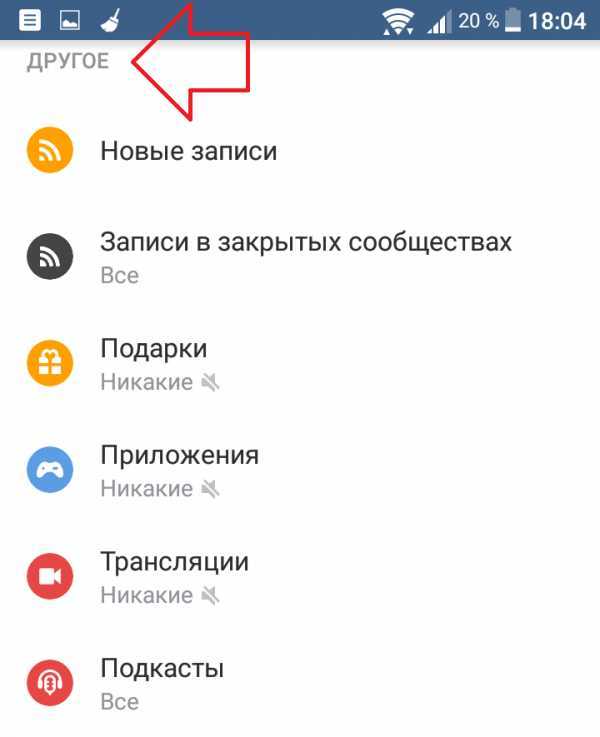
Обратите внимание. Если выбрано Все, значит уведомления включены
Если Никакие, значит отключены. Можно настроить Push-уведомления.
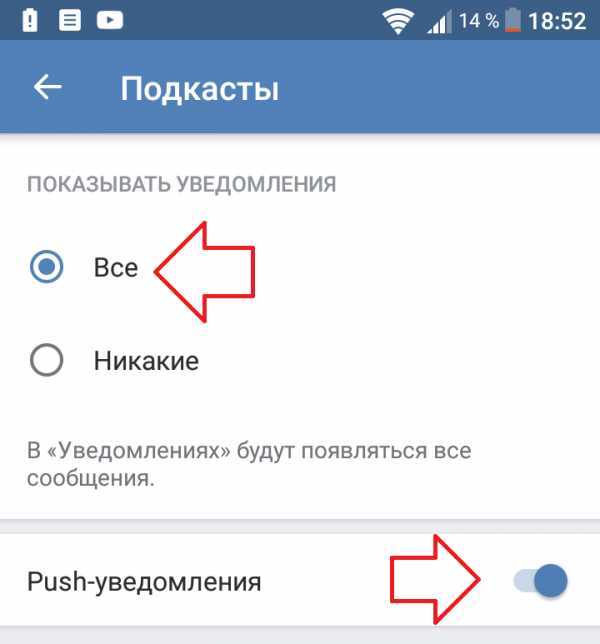
Внизу страницы, нажмите на вкладку Дополнительные настройки.

Здесь вы можете изменить:
- Звук;
- Вибрация;
- Индикатор;
- Цвет индикатора;
- Всплывающие уведомления;
- Счётчик оповещений.
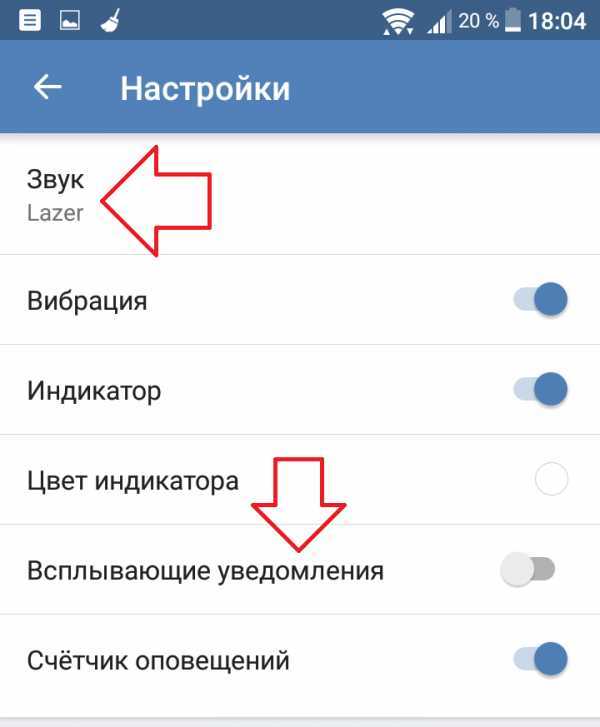
Если у вас остались вопросы по данной записи, вам что-то не понятно, напишите свой комментарий внизу страницы. Вам обязательно ответят и помогут разобраться. Удачи!
Способы отключения звуковых эффектов Windows
Отключение всех звуковых эффектов
- Найдите иконку Динамика в области уведомлений, среди других треев в системе.
- Нажмите на нее правой кнопкой мыши и выберите пункт «Звуки».
- Также вы можете сделать это через «Пуск→Панель управления→Оборудование и звук→Звук».
- Перейдите во вкладку «Звуки».
- Кликните на ниспадающее меню «Звуковая схема».
- Выберите пункт «Без звука».
- Для отключения звуков при запуске Windows, уберите галочку с опции «Проигрывать мелодию запуска Windows».
- Для отключения звуков для определенных случаев, например, для Оповещений, сигнала Батареи, Критической ошибки, уведомления о сообщении и т.д., выберите звуковой эффект из списка, а затем кликните на ниспадающее меню и выберите «Нет».
- И напоследок, кликните «Ок» для подтверждения изменений и закройте окно.
Изменение звуковых эффектов
Если вы предпочитаете слушать стандартную звуковую схему Windows, по какой-то причине, то вам можно посоветовать провести модификацию этих звуков. Для изменения звуков уведомления, предупреждений и прочих важных событий в операционной системе Windows, вам потребуется сделать следующее:
- Снова откройте окно с настройками звуковой схемы для вашей ОС. Перейдите во вкладку «Звуки».
- Выберите то системное событие в списке, звук которого вы желаете изменить, а затем нажмите на кнопку «Проверить», чтобы услышать саму мелодию.
- Для использования своих аудиофайлов, кликните на кнопку «Обзор…» и выберите нужный вам файл. Заметка: аудиофайл должен быть в формате .wav.
- Для сохранения файла в виде звукового эффекта кликните «Сохранить как…» и впишите его имя.
- Когда новый звуковой эффект будет сохранен, выберите желаемое системное событие и выберите только что созданный звук.
Топ-5 сервисов для анализа сообществ «Вконтакте»
Мы уже рассказывали об этом в нашем блоге.
В сухом остатке.
Браузерные сообщения – это отличный инструмент для современного маркетинга, который крайне безопасен для пользователя. Технология исключает попадания спама в канал сообщений. Но нужно быть избирательным и разрешать уведомления только для тех сайтов, контент которых вам интересен или полезен.
В заключении, хочется вставить несколько строк для компаний, которые берут данную возможность в оборот. Выполняя всего три простых правила эффективных пуш уведомлений, вы сможете сохранить лояльность своей аудитории, и ваши сообщения всегда будут желанными на рабочем столе подписчика.
Набирая текст для новой записи или комментария, вы можете ссылаться в нём на страницы сообществ или пользователей. Для этого существуют упоминания — специальные ссылки, которые отображаются в виде текста вместо нечитабельного URL-адреса. Причём после наведения курсора на такую ссылку всплывает превью с информацией о целевой странице. Более того, пользователь, которого упоминают, получает об этом мгновенное уведомление.
Чаще всего упоминания используют для того, чтобы нужные люди не пропустили ту или иную запись. Например, публичное поздравление. Или просто для красивого оформления текста со ссылками на пользователей и сообщества.
Как вставить упоминание
- Перейдите в редактор нового поста или комментария.
- Введите @ и тут же без пробела вставьте все символы, которые стоят после фрагмента https://vk.com/ в URL целевой страницы. К примеру, ссылка на профиль Павла Дурова с адресомhttps://vk.com/durov в редакторе будет выглядеть так:@durov.
- Кликните на нужного человека или сообщество в выпавшем списке.
- При желании можете отредактировать имя человека или название сообщества, которое отобразится в скобках.
- Теперь ссылка готова, запись можно публиковать.
Лучшее уведомление – Heads up
Вы можете отображать уведомления о ваших любимых приложениях. Это полезная функция для деловых людей. Вы будете знать обо всех сообщениях и важных событиях. Блокировать надоедливые уведомления. Приложения часто рассылают спам. Избавиться от этого. Приложение может работать как в фоновом режиме, так и на экране блокировки. Вы не будете тратить много времени на чтение уведомлений.
Вы можете наслаждаться эффектом пузырей. Это потрясающе. Блокируйте ненужные уведомления постоянно или временно. Приложение поддерживает все языки
Неважно, где вы живете. Вы можете легко использовать это приложение. Это ваш личный помощник
Вы сэкономите время, потому что вам не нужно запоминать сообщения. Все уведомления в одном приложении
Это ваш личный помощник. Вы сэкономите время, потому что вам не нужно запоминать сообщения. Все уведомления в одном приложении.
Вы сможете настроить приложение по своему желанию. Выберите приложения, которые вы хотите увидеть. Настройте уведомления. Не беспокойтесь о своей личной безопасности. Вся ваша информация будет сохранена и защищена. Никто не может взломать тебя. Приложение не занимает много места на вашем смартфоне. Весит всего 2,6 МБ. Скачайте его и присоединитесь к 50 тысячам пользователей.
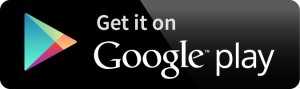
Есть ли необходимость скрывать свое присутствие ВКонтакте
Многие из нас привыкли ежедневно пользоваться социальной сетью Вконтакте. Каждый из нас использует ее для разных целей. Кто-то проводит наибольшую часть своего времени в ВКонтакте, общаяясь с корешами, некоторые прослушивают музыку из интересующих пабликов, кто-то целый день соревнуется во флеш играх, а кто-то интересуется новостями и смотрит видео.
Тем не менее у всех юзеров есть определённое желание скрыть online ВКонтакте в функционале, которое объединяет всех нас, к примеру: все мы желаем просматривать гостей, посещающих наш профиль (См. Как увидеть кто был на моей странице в ВК). Многие из юзеров хотят намеренно скрыть знак Online, который предательски виднеется на правой верхней части интерфейса сайта VK, а некоторые и вовсе подумывают о том, чтобы эта надпись была удалена навсегда.
В данном разделе речь пойдет именно о присутствие в Vkontakte со статусом оффлайн и как сделать, чтобы вошедший к вам в профиль посетитель не смог вас идентифицировать, так как подумает, что вы отсутствуете.
Интересно, что после своего ухода из ВК Павел Дуров попросил разработчиков ВК удалить надпись Online когда он приходит в сеть и время когда он последний раз находился в сети. Эта функция у него вовсе отключена. При этом существует способ, за счет которого можно проследить Онлайн человек или нет.
Настройка уведомлений в ВК – инструкция
Приветствую!
В социальной сети ВК кипит жизнь круглые сутки, пользователи переписываются между собой, выкладывают фотографии и т.п., в общем, проявляют социальную активность. И было бы замечательно, если бы приходили оповещения, которые, так или иначе, затрагивают вас напрямую или косвенно. К примеру, вас могут отметить на фото, отправить вам личное сообщение, разместить адресованное вам сообщение на вашей стене, комментарий к вашей фотографии\видео, появления отметки «Мне нравится» и так далее.
И данная возможность не только существует на ВК, но и имеется возможность её тонкой настройки, дабы получать только действительно важные лично для вас оповещения и по удобному каналу (СМС, электронная почта, оповещения в браузере).
Давайте приступим к рассмотрению процесса открытия раздела с настройками, где осуществляется непосредственная настройка оповещений и тому, что и как там можно гибко настроить.
Открываем и настраиваем уведомления и оповещения с ВК
-
Дабы открыть необходимые нам настройки оповещений ВК, следует зайти в настройки, откуда уже будет осуществлён переход в раздел с настройками оповещений и уведомлений ВК. Для этого следует нажать по меню, что вызывается при клике по вашему имени в верхнем углу, и выбрать там среди имеющихся немногочисленных пунктов вариант под именем Настройки.
-
Сразу же после этого будут открыты общие настройки, которые нам не нужны. Нам необходим раздел с оповещениями, его и выберите в правом боковом меню.
Здесь настройки оповещений разбиты на блоки. В блоке настроек под именем «Оповещения на сайте» задаётся алгоритм отображения мгновенных оповещений, который, в основном, относится к отображению приходящих личных сообщений и их соответствующему отображению. В далее идущих трёх блоках с именами «Обратная связь», «События», «Другое» осуществляется настройка оповещений, что выводится в верхнем меню, у иконки колокольчика.
И вот мы подошли к настройкам оповещений на телефон посредством СМС сообщений на адрес электронной почты. Во всех случаях оповещения бесплатны.
СМС оповещение можно включить для приходящих вам личных сообщениях, причём как от всех пользователей, так и определённых, всё это настраивается.
А оповещение на электронную почту можно выбрать по куда большему количеству событий:
- при отправке вам заявки в друзья
- приходу личного сообщения
- размещению записи на вашей стене
- отметки вашей персоны на фотографии
- самым различным комментариям к записям, фотографиям, видео и т.д.
- и множество других типов событий на ВК, по которым вы бы хотели получать оповещения
Как мы можем видеть, настройки оповещений в ВК действительно обширны. Но это ещё не всё. Стоит рассказать ещё об одном интересном типе сообщений – мгновенных уведомлениях о пришедших личных сообщениях, которые вы увидите на рабочем столе даже в том случае, если браузер свёрнут или вкладка с сайтом ВК вовсе закрыта.
Для включения данных оповещений необходимо перейти в раздел Сообщения и там в самом низу навести курсор на символ шестерёнки. В отобразившемся меню следует выбрать пункт Включить оповещения в браузере.

Будет запрошено разрешение браузера на показ мгновенных уведомлений – подтвердите.
Стоит сказать, что не все браузеры поддерживают такую возможность – Google Chrome, Яндекс Браузер, Opera, Mozilla Firefox поддерживают, а, к примеру, Internet Explorer нет.
Обязательно попробуйте, если что, то отключить данный тип оповещений можно в том же меню.
А на этом всё. Теперь вы будете всегда в курсе событий того, что происходит на ВК, затрагивая непосредственно вашу страницу в данной социальной сети.
Основные причины отсутствия уведомлений
Уведомления о сообщениях в ВКонтакте могут не появляться по множеству причин:
- отключение оповещений на основной странице профиля;
- деактивация уведомлений в настройках приложения;
- особые настройки операционной системы;
- активированный режим «Не беспокоить», предотвращающий появление уведомлений;
- ошибки в работе сервиса или приложения;
- блокировка некоторых функций программы встроенными системами энергосбережения.
При блокировке или неправильной работе приложения на смартфоне чаще всего бывает достаточно перезагрузить устройство. В некоторых случаях может требоваться переустановка приложения с последующим входом в аккаунт.

А вот внесение изменений в настройки профиля или конкретного устройства включает в себя выполнение определённых алгоритмов.
Как отключить уведомления в ВК
В социальной сети каждый владелец личного профиля может настраивать получение уведомлений по собственному усмотрению. Для внесения соответствующих настроек рекомендуется предварительно изучить актуальную информацию, чтобы в процессе не возникло никаких трудностей. Перед тем, как отключить уведомления в ВК, необходимо взвесить все плюсы и минусы данной возможности.
Как отключить уведомления ВКонтакте с компьютера или телефона

Необходимость в получении уведомлений о последних изменениях в профиле имеется далеко не у каждого пользователя социальной сети. Для отключения данной функции можно воспользоваться как мобильной версией, так и с помощью стационарного компьютера. После деактивации на почту перестанут приходить письма, содержащие последние события, происходящие в профиле.
Уведомления ВКонтакте можно отключить, выполнив следующие действия:
- Перейти в «Настойках» в раздел «Оповещения».
- В пункте «Оповещения на сайте» следует убрать звуковое сопровождение.
- В разделе «Оповещения по E-Mail « убираем галочку в чекбоксах напротив всех строк.
Можно просто в разделе «Частота оповещений» указать, что никогда не стоит оповещать. Любой из представленных способов актуален для решения подобного вопроса.
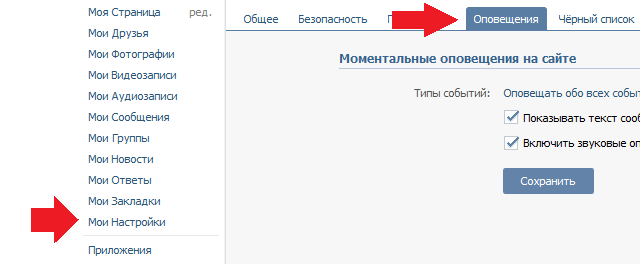
О входе с другого устройства
Разработчик не рекомендует отключать оповещение о том, что на страницу выполнен вход с другого IP адреса. Такой поход позволит вовремя среагировать на действия мошенников и изменить пароль.
Для включения данного уведомления необходимо:
- Перейти в «Настройках» в раздел «Уведомления».
- Передвинуть ползунок на ON напротив соответствующей строки.
Данное уведомление является отличной защитой от взломщиков.
О сообщениях
Для получения уведомления на поту о получении входящего сообщения, следует перейти в настройки и отметить в соответствующем разделе галочку напротив данного пункта
Обратите внимание, что на почту будет выслано не только уведомление о том, что пришло СМС, но и продублирован текст

От приложений
Самым назойливым уведомлением является приглашение в различные игры и приложения. Большинство пользователей специально отключают данную функцию. При необходимости можно настроить получение сообщений только от любимых разработчиков, что достаточно удобно для тех, кто принимает участие в игре.
Обо всех событиях
Перед тем, как отключить оповещения в ВК, следует внимательно изучить все возможные варианты деактивации. Если необходимо отключить все уведомления, то можно в настройках указать «Никогда не получать уведомления» что гораздо удобнее, чем вручную отмечать все варианты.
Как отключить уведомления о трансляциях в ВК
Надоедливым уведомлением является оповещение о прямых трансляциях, особенно если речь идет о владельцах аккаунтов с большим количеством друзей. В разделе «Оповещения» следует удалить галочку напротив соответствующей строки. К сожалению, разработчик не предусмотрел возможность выбора пользователей для получения оповещения о начале трансляций.
Как отключить уведомления ВК в Яндекс браузере
В ряде случаев возникает необходимость в деактивации оповещений, которые приходят из браузера. Чаще всего с подобной проблемой сталкиваются пользователи Яндекса. В таком случае необходимо:
- Перейти в «Меню» в раздел «Настройки».
- В пункте «Дополнительно» выбрать «Личные данные».
- В настройках содержимого переходим к уведомлениям и ставим отметку в чекбоксе напротив строки «Не показывать уведомления с сайтов».
После внесенных изменений пользователь не будет видеть оповещения от сайтов, в том числе и от социальной сети ВКонтакте. Можно просто выключить звук на устройстве или в настройках, чего для большинства пользователей вполне достаточно.
Достаточно перейти в настройки социальной сети с помощью андроида или ПК и удалить галочки в чекбоксах напротив соответствующих строк, как указано выше. Можно указать в настройках получения уведомлений – никогда не оповещать.





























